计算机如何加入工作组?详细设置流程是什么?
25
2024-12-26
在日常使用电脑的过程中,我们难免会遇到系统出现各种故障而需要重新安装系统的情况。传统的重装系统方法需要使用U盘或者光盘等外部设备,而这种方式不仅麻烦,还容易丢失,给用户带来很大困扰。本文将介绍一种不用U盘的简单快速的重装系统方法。
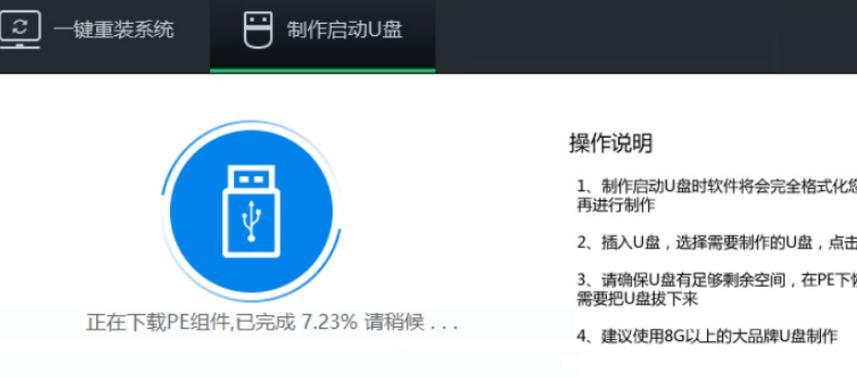
一、备份重要数据
在重装系统前,一定要备份电脑中的重要数据,否则将会丢失所有的数据。备份可以使用一些云盘工具或者硬盘备份软件进行。
二、下载适合的系统镜像
在进行系统重装前,需要下载适合自己电脑的系统镜像,建议到官网下载,确保稳定可靠。
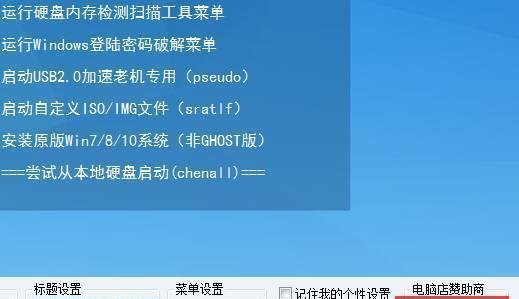
三、打开电脑设置
打开电脑设置,并选择“更新和安全”选项。
四、选择“恢复”选项
在“更新和安全”中选择“恢复”选项,接着点击“开始”按钮。
五、选择“删除所有文件并重新安装Windows”选项
在恢复选项中,选择“删除所有文件并重新安装Windows”选项,确保您已经备份好了所有的重要数据。
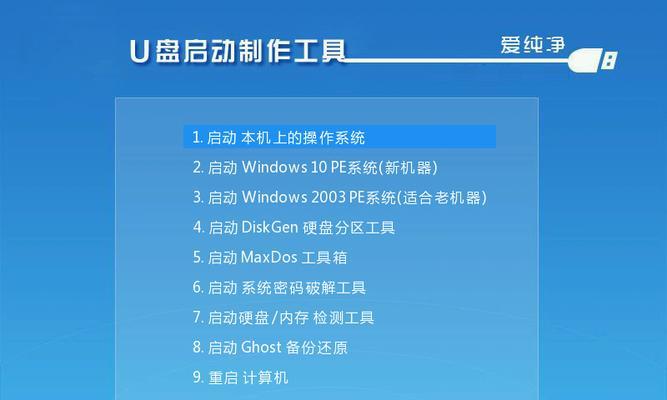
六、等待电脑重启
点击“下一步”按钮后,等待电脑重启。
七、选择语言、时间及键盘输入方式
在重启后,您需要选择适合自己的语言、时间以及键盘输入方式。
八、输入产品密钥
在输入上一个步骤后,您需要输入产品密钥。如果您没有该密钥,请单击“跳过”继续安装。
九、接受条款
接下来,您需要阅读并接受Windows使用条款。
十、选择安装类型
在进入下一步之前,您需要选择“自定义”安装类型或者“快速”安装类型。
十一、分配磁盘空间
如果您选择的是自定义安装类型,那么您需要分配磁盘空间。
十二、开始安装
在完成以上操作后,您可以单击“安装”按钮开始安装系统。
十三、等待安装完成
在开始安装后,系统会自动进行安装操作,您需要等待系统安装完成。
十四、设置账户信息
系统安装完成后,您需要设置自己的账户信息,包括用户名和密码等。
十五、恢复数据
在完成账户设置后,您可以恢复之前备份的数据,并重新使用电脑。
通过本文介绍的方法,您可以轻松地重装系统,而且不需要U盘或光盘等外部设备,非常方便快捷。在使用前,建议您备份所有的重要数据,以免造成不必要的麻烦。
版权声明:本文内容由互联网用户自发贡献,该文观点仅代表作者本人。本站仅提供信息存储空间服务,不拥有所有权,不承担相关法律责任。如发现本站有涉嫌抄袭侵权/违法违规的内容, 请发送邮件至 3561739510@qq.com 举报,一经查实,本站将立刻删除。